是否可以使用CMD恢复文件?
“我不小心删除了电脑里的重要文件夹,我想使用命令提示符恢复我的数据。那么,我应该使用哪个命令才能恢复我的文件夹呢?求解答,谢谢。”
在电脑的使用过程中,不可避免地会遇到意外删除、物理存储介质错位、无法读取未知文件格式等情况从而导致数据丢失。但是,你可以使用CMD(命令提示符)恢复已删除的文件。
直到现在,许多用户仍然喜欢使用CMD,因为对于某些特定的程序和任务,没有可访问的图形用户界面和菜单驱动。换句话说,命令提示符足够强大,可以排除和处理许多故障问题,例如在Windows上恢复永久删除的文件。
如何使用使用CMD恢复删除的文件?
在使用CMD恢复删除的文件之前,让我们先了解一些有关命令提示符的信息。命令提示符即CMD命令,是Windows命令解释程序窗口。顾名思义,命令提示符是可执行和可调整的。
有电脑相关知识的用户可以通过简单的命令行进行相关操作,但对于电脑小白来讲使用命令提示符比较困难且容易出错。如果你处于后一种情况,你可以继续阅读本文以获得明确的说明使用CMD恢复文件。
方式1. 使用CMD恢复隐藏文件
方法1用于说明如何使用CMD恢复隐藏文件。更准确地说,你删除的文件很可能在你的电脑上仍然存在,但对你来说是不可见的。你可以参考以下操作将其取回。
1. 按Windows + X键,然后为选择。“Windows PowerShell (管理员)”
2. 打开命令提示符窗口,然后输入chkdsk G:/f并按“回车”。(G为删除前包含你已删除文件的某个驱动器,请根据你的实际情况进行修改。)
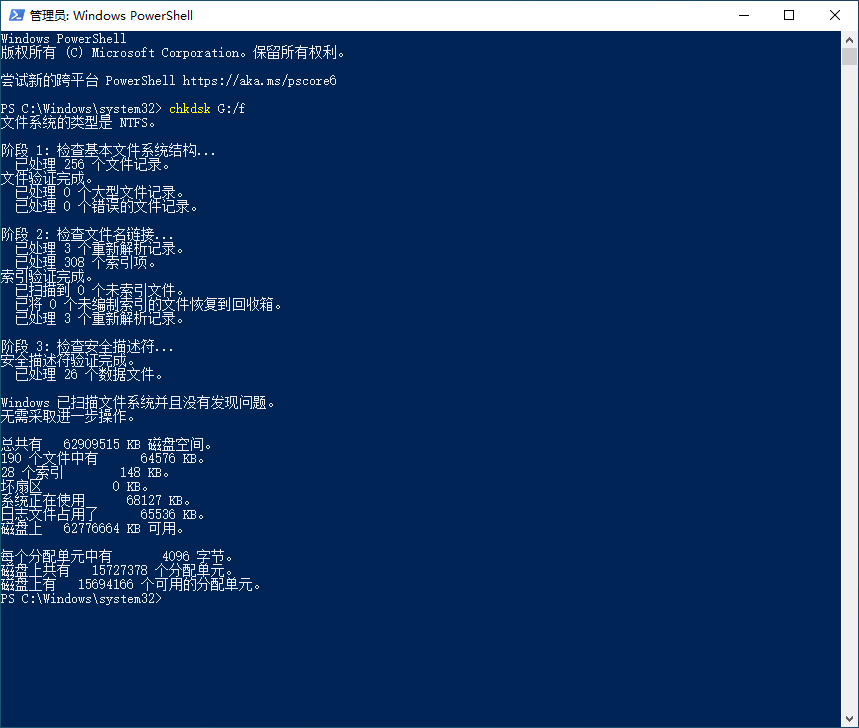
3. 然后再次输入你的驱动器号并按“回车”。
4. 输入“attrib -h -r -s /s /d *.*”,然后按“回车”。
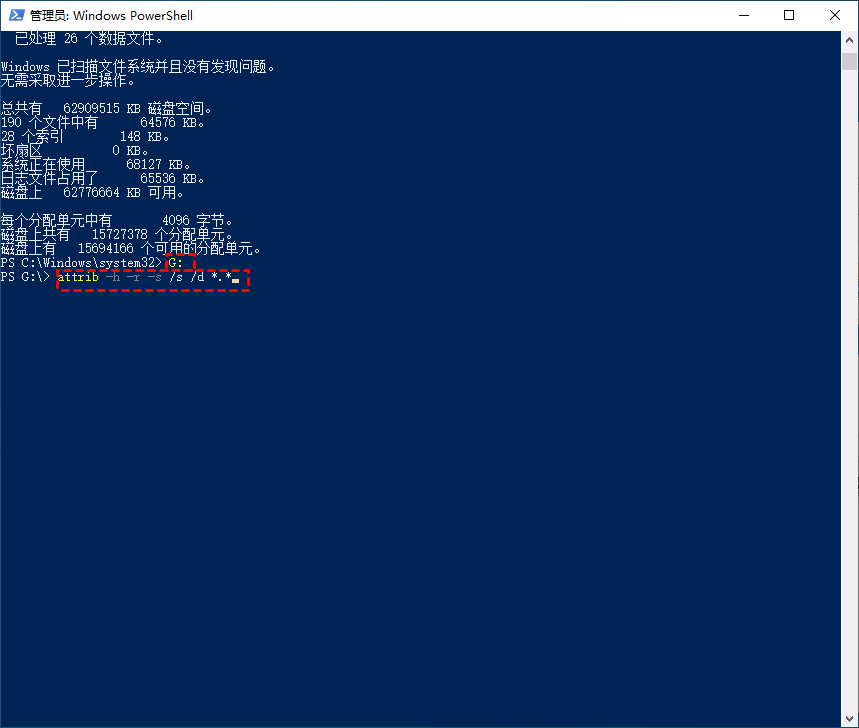
方式2. 使用Windows File Recovery恢复已删除的文件
除了使用CMD恢复删除的文件,你还可以使用Windows File Recovery(Windows文件恢复)的命令提示符恢复已删除的文件。Windows File Recovery(Windows文件恢复)也没有可用图形用户界面。同时,此免费应用程序仅兼容Windows 10 2004及更高版本。
Windows文件恢复有4种模式(常规、段、签名、广泛),使你能够从硬盘驱动器 (HDD)、USB或存储卡中恢复文件。
这里有两种基本模式。常规模式仅支持未损坏的NTFS驱动器。但是广泛模式可以支持所有的文件系统。你需要根据相应的文件类型调整基本命令行。
✍ 注意:
✬ 基本格式:winfr 源驱动器:目标驱动器:[/模式] [/开关]
✬ 目标驱动器不能与源驱动器相同。
恢复已删除文件之前请检查你的文件系统。转到“此电脑”,然后右键单击包含已删除文件的驱动器,然后单击“属性”。

1. 单击“获取”从Microsoft Store(微软商店)下载Windows File Recovery,然后将其安装到你的电脑上。

2. 在搜索栏中输入Windows File Recovery。然后打开它并单击“以管理员身份运行”。

3. 检查你的文件系统后,你可以查看以下表格选择模式。
| 文件系统 | 场景 | 模式 |
| NTFS | 最近删除 | 常规 |
| NTFS | 删了一段时间 | 广泛 |
| NTFS | 格式化磁盘 | 广泛 |
| NTFS | 损坏的磁盘 | 广泛 |
| FAT 和 exFAT | 任何 | 广泛 |
4. 使用一般的语法和高级语法来过滤以缩小扫描范围。
一般语法:
| 开关 | 描述 | 支持的模式 |
| /regular | 常规模式,未损坏的NTFS驱动器的标准恢复选项 | 常规 |
| /extensive | 扩展模式,适用于所有文件系统的彻底恢复选项 | 广泛 |
| /n | 过滤扫描范围:使用文件名/路径/类型等扫描特定文件。 | 全部 |
高级语法:
| 开关 | 描述 | 支持的模式 |
| /ntfs | NTFS模式,使用主文件表的健康NTFS驱动器的快速恢复选项 | NTFS |
| /segment | 段模式,使用文件记录分段的NTFS驱动器的恢复选项 | 段 |
| /signature | 签名模式,使用文件头的所有文件系统类型的恢复选项 | 签名 |
5. 让我们举个例子。如果要将目标文件从C盘恢复到E盘,可以输入:
winfr C:E:/n\Users\Documents\QuarterlyStatement.docx
6. 按“y”继续。然后你可以单击目标驱动器并打开包含已恢复文件的目标文件夹。
专业的数据恢复软件--傲梅恢复之星
使用CMD恢复删除的文件,新手可能很难记住并输入正确的命令。也许你可以试试这个专业的实用程序--傲梅恢复之星,使用它可以轻松从电脑内置外置硬盘,U盘,闪存驱动器,SD卡等多种设备类型中扫描并恢复删除和意外丢失的数据。并且在恢复数据之前可以预览自己的文件,清晰明了;双击文档、图片、视频、音频、文本、PDF等可以查看文件内容,以便准确恢复数据。支持Windows 11/10/8/7 & Windows Server。
1. 在您的电脑上下载安装运行傲梅恢复之星 > 选择丢失数据的磁盘/分区 > 单击“开始扫描”。

2. 自动执行快速扫描和深度扫描后,您将看到已删除和丢失的文件。

3. 检查扫描结果并选择您需要的数据。然后单击“恢复 x 个文件”并将这些恢复的文件保存在新位置。

结论
本教程提供了几种有效的解决方案来使用CMD恢复删除的文件。如你所见,CMD 是解决各种问题的好方法,但是对于电脑小白很难在没有图形用户界面的情况下输入正确的命令行,傲梅恢复之星可以帮你解决这一问题。
